Свързване през мрежа от два компютъра. Свързване на два компютъра с един мрежов кабел
В предишната статия говорихме за това как да направите мрежов кабел (кабел за кръпка) със собствените си ръце. Да предположим, че имате достатъчно късмет, за да станете собственик на не една, а две компютри, а след това като късмет има нов проблем, който не е за закупуване на нов компютър: има нужда, за да свържете два компютъра един до друг.
За какво е това? Така например, ако искате да преместите файлове от него компютър на друг, така че да не работи с пръчката между тях (и ако на големи файлове, както и много от тях, както и USB флаш памет скромна), можете да създадете един компютър споделена папка и да хвърлят всичко, което е необходимо. Можете също така да използвате един принтер и да го отпечатате от всеки компютър. И най-важното е, че можете да използвате една връзка с интернет на два компютъра.
Накратко предимствата са много, липсата на само един - мрежови карти в компютрите са заети, а ако модема за достъп до Интернет е свързан към LAN жак, т.е. до мрежовата карта, за да се свържете два компютъра един до друг, един от тях трябва да бъде ще достави друга мрежова карта. Ако модемът е свързан към компютъра чрез USB конектора, няма нужда да се доставя нищо.
Е, как свързвате двата компютъра заедно. Всички действия бяха извършени на Windows 7 и Vista, но тук основното е да знаете реда на действие и можете да го повторите на всяка операционна система. Включете два компютъра и ги свържете мрежов кабел. След това отворете един от тях Моят компютър, щракнете с десния бутон на мишката върху която и да е празна област, изберете Properties. След това стигаме до прозореца на системата. В този прозорец кликнете върху бутона Промяна на настройките, срещу името на компютъра.
![]()
Тук сме в раздела Свойства на системата, където се интересуваме от бутона "Редактиране", кликнете върху него. След като кликнехме върху бутона "Редактиране", се появи прозорец Променете името на компютъра или името на домейна, В линията "работна група" отметнете квадратчето и напишете името на работната група, която създавате. Ако компютрите принадлежат към една и съща работна група, те се "виждат" един в друг, т.е. на втория компютър ще се изисква същото име на работната група. Както и да е, можете да измислите име, най-важното е, че е написано с големи латински букви. Кликнете върху бутона OK.
След като видим системното съобщение: " Добре дошли в работната група ... (тук сте името на работната група) ", щракнете върху бутона OK и ще видите съобщение, че за да влязат промените в сила, трябва да рестартирате компютъра, да се съгласите и да кликнете върху OK. Свойства на системата, се появява съобщение, в което искате да потвърдите рестартирането. Рестартираме компютъра.
 |
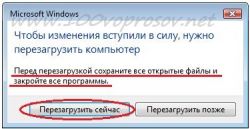 |
За да свържете двата компютъра един към друг, на втория компютър, трябва да повторите всички действия, извършени на първия и да регистрирате същото име на работната група.
След като всички гореизброени действия са направени, пак трябва да направите настройките на създадената работна група. За това трябва да въведете a Контролен панел, и там да се отвори. Сега два компютъра, свързани помежду си, но за да се вижда папки и принтери на един и друг компютър да се включат "Мрежа откритие", "споделяне на файлове", "пълен достъп до споделени папки", "споделяне на принтер ", а също така е важно да деактивирате защитата на" Споделена достъп до парола ".
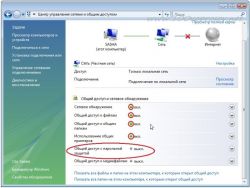
Ако някой от компютрите е свързан към интернет, за да може той да бъде от друга, трябва да направите още няколко настройки за връзка с интернет. В прозореца "Управление на мрежовата връзка" трябва да изберете Управление на мрежовите връзки, В отворения прозорец намираме lAN връзка, щракнете с десния бутон на мишката и отидете на свойствата на тази връзка.
В прозореца за свойства на връзката трябва да въведете протокол 4 на интернет протокол и интернет протокол версия 6, За да направите това, трябва да кликнете с левия бутон на мишката върху един от елементите (той ще бъде откроен в синьо) и щракнете върху Свойства. В свойствата на протокола трябва да зададете " Получаване на IP адреса автоматично ", На друг компютър правим същото.
И накрая, последното и важно действие, което трябва да се предприеме. За да може интернет връзката да бъде друг компютър, трябва да свържете компютъра, свързан с интернет в свойствата на връзката, за да позволите на други мрежови потребители да използват тази връзка за достъп до интернет. За да направите това, трябва да отворите Мрежови връзки, и там изберете тази връзка, която се използва за свързване с интернет.
След това кликнете върху иконата на тази връзка с десния бутон на мишката и изберете Свойства. В прозореца "Свойства" изберете раздела "Достъп" и поставете отметка в квадратчето до "".
Между тях. Просто искате да кажете, че можете да използвате няколко метода за извършване на тази операция. В тази статия ще опиша метода, като използвам "усукана" двойка. Аз също ще предложа един алтернативен метод, използвайки безжична мрежа. След това ще научите как да свържете двата компютъра заедно.
Подготовка на
Сигурно някога сте били в интернет кафе или училищна компютърна наука. И там видяхте много отделно разположени компютри, които по някакъв начин биха могли да взаимодействат помежду си. Например, да произвеждаме комбинирани или да правим кореспонденция. Така че в повечето случаи на такива места се използва вградена локална мрежа. Взаимодействието се постига с помощта на специален UTP кабел (или, както се нарича в народа, "усукана двойка"). На места като компютърни клубове има и рутер. За да свържете два компютъра заедно, такова устройство не може да се използва. Тъй като е необходимо да свържете повече от два компютъра. Все пак, разбира се, е необходимо и в двата компютъра телта да е инсталирана, защото няма да има къде да се вмъкне. По-долу ще бъде описано как да свържете двата компютъра един към друг чрез усукана двойка кабели.
инструкция
Първо, подгответе двата компютъра. Включете ги и, за предпочитане, първо поставете приятел един до друг (за да спазвате промените). Сега нека да продължим към самата инструкция.

Алтернативен метод
По-рано научихте как да използвате кабел. Но ние сега живеем с вас в света на високите технологии. Следователно в някои случаи не е практично да използвате примитивен кабел. Затова ви предлагам да опитате безжична Wi-Fi система. Той ви позволява да постигнете същите резултати, както при кабел, само без физическа връзка. В този случай ще трябва да поемете допълнителни разходи за закупуване на маршрутизатор за Wi-Fi (както и за приемници, ако те не са предвидени в оборудването). Най-трудното нещо при този метод е да настроите дозатора. Дайте точни указания за този процес няма смисъл, тъй като настройката ще зависи от марката на оборудването.
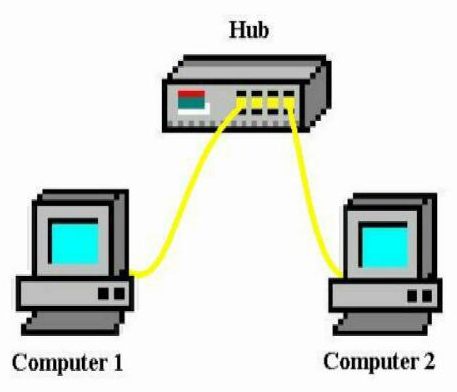
заключение
Необходимостта от свързване на няколко компютъра може да бъде различна. Например, да се слеете в локална мрежа, с цел да играете заедно. Или може би искате да запазите в Интернет, като използвате една връзка. По един или друг начин, може да се направи и много бързо. Надявам се, че разбирате как да свържете двата компютъра заедно.
Макар и рядко, но има ситуации, при които трябва да свържете два компютъра заедно без да използвате превключвател. Има няколко начина за такова обединение. Това е използването на кабел за кръстосано кръпка, използването на lpt-кабел и т.н. В тази статия ще ви покажем как да използвате кабел за кръстосано кръпка.
Материали и инструменти
Кръстосан кабел (кабел, на чийто терминални съединители се сменят жълтите и зелените двойки) и два компютъра.
технология
- Свържете двата компютъра с кръстосан кабел за кръпка. Поставете единия край на кабела за кръпка в мрежовия порт на първия компютър и свържете другия край на кабела към мрежовия порт на втория компютър.
- Уверете се, че индикаторите на всеки компютър са осветени на мрежовите портове (ако се предположи, че и двата компютъра са свързани и свързани към захранването).
- Поздравления, завършихте първата част. Вие сте комбинирали компютрите физически. Остава само да се конфигурира всяка от тях програмно и работата се свършва.
- Отидете на настройката на мрежовата карта по следния начин: Старт - Настройки - Контролен панел - Мрежови връзки - Локална връзка.
- Кликнете върху иконата "Локална връзка" с десния бутон на мишката и изберете "Свойства" от менюто, което се показва.
- В прозореца, който се отваря, изберете компонента TCP / IP Internet Protocol и кликнете върху бутона Properties.
- В раздела "Общи" кликнете върху квадратчето "Използване на следния IP адрес". Веднага ще можете да въведете поле с IP адрес, маска на подмрежата.
- Въведете следния адрес в полето "IP адреси" - 192.168.0.101
- Въведете следния адрес в полето "Маска на подмрежата" - 255.255.255.0
- Кликнете върху бутона "OK".
- Кликнете отново върху бутона "OK".
- За да конфигурирате работна група, отворете следния път: Старт - Настройки - Контролен панел - Система.
- В показалия се прозорец изберете раздела "Име на компютъра".
- Кликнете върху бутона "Редактиране".
- В резултантния прозорец попълнете полето "Име на компютъра": например "comp1".
- Поставете отметка в квадратчето "е член на работната група".
- Въведете името на работната група "работна група".
- Кликнете върху бутона "OK".
- Кликнете отново върху бутона "OK". Системата ви подсказва да рестартирате компютъра, за да влезе в сила промените. Моля, рестартирайте.
- Направете същото за втория компютър, просто задайте "comp2" като име на компютъра. IP адресът в този случай ще изглежда така: 192.168.0.102, маската на подмрежата ще остане непроменена (255.255.255.0), както и името на работната група ("workgroup").
- Рестартирайте втория компютър.
Сега можете да ви поздравя за успешното създаване и свързване на два компютъра с един кабел за кръпка към малка мрежа. Направете публични директории и на двата компютъра и ги използвайте с удоволствие!
Има ситуации, когато трябва да свържете два компютъра в мрежата, но няма мрежово оборудване, чрез което да можете да направите това. В този случай ще ви дам няколко съвета как да свържете двата компютъра сами.
Ако на един от компютрите са инсталирани две мрежови карти, можете да отворите достъпа до интернет и на двата компютъра.
Да разгледаме два варианта на свързване. Първата опция е, когато на двата компютъра е инсталирана само една мрежова карта. Втората опция е, когато две карти на мрежата са инсталирани на един от компютрите, в който случай ще бъде възможно свързването на интернет към двата компютъра.
Какво трябва да свържете два компютъра в мрежата?
1. Само по себе си два компютъра, които ще се свържем с мрежата.
2. Кръстен кабел за директно свързване на компютри.
3. Двойка директни ръце.
Ако нямате кръстосан кабел, той може да бъде закупен от всеки магазин за компютри или радио. Ако има желание да го направите сами, резултатът е под него
Готовият кабел изглежда така:
 Ако имате кабел, можете да настроите мрежа между компютри.
Ако имате кабел, можете да настроите мрежа между компютри.
Компютър за свързване + компютър (с една мрежова карта)
Първият и най-често срещаният вариант, когато във всеки от свързаните компютри е само една мрежова карта. В този случай компютрите могат да бъдат свързани помежду си, но няма да имат достъп до интернет. Диаграмата на свързване е показана по-долу на картината:
 След като физически свържете компютрите към кръстосания кабел, трябва да конфигурирате мрежата. Ако знаете как да конфигурирате мрежата на компютър, просто трябва да конфигурирате мрежата, както е показано на снимката. Ако не знаете как да конфигурирате мрежата, прочетете нататък.
След като физически свържете компютрите към кръстосания кабел, трябва да конфигурирате мрежата. Ако знаете как да конфигурирате мрежата на компютър, просто трябва да конфигурирате мрежата, както е показано на снимката. Ако не знаете как да конфигурирате мрежата, прочетете нататък.
За да конфигурирате мрежата, отидете на Контролен панел — Мрежа и интернет - кликнете върху връзката " Променете настройките на адаптера“.
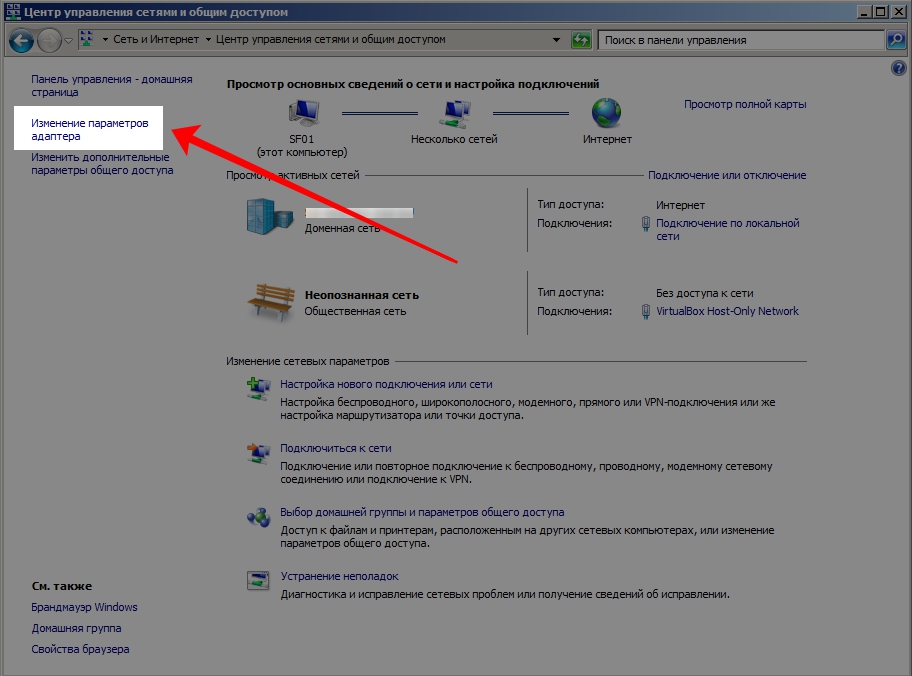 Два пъти кликнете върху мрежовата връзка (имам две, физическа карта и виртуална от)
Два пъти кликнете върху мрежовата връзка (имам две, физическа карта и виртуална от)
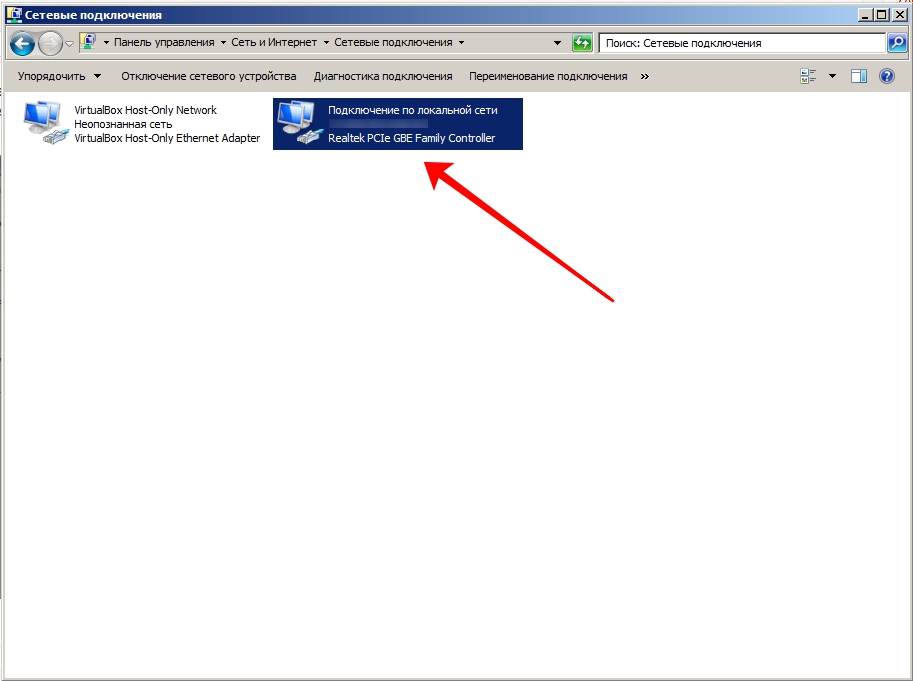
и открити свойства на връзката
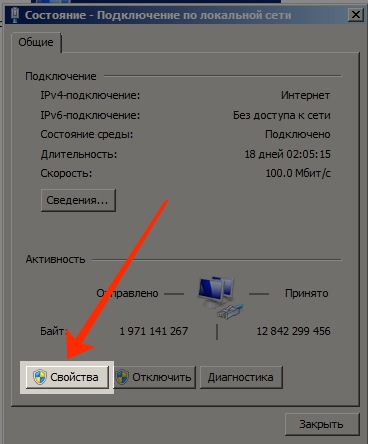 В прозореца, който се отваря, трябва да отворите свойствата " Интернет протокол версия 4 TCP / IPv4”
В прозореца, който се отваря, трябва да отворите свойствата " Интернет протокол версия 4 TCP / IPv4”
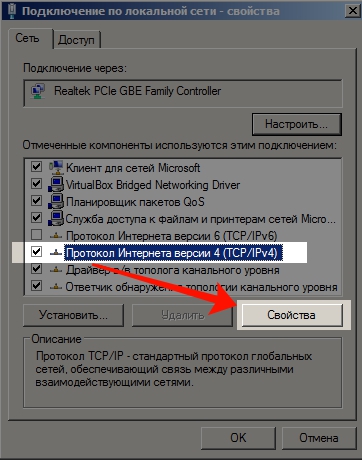 В отворения прозорец задаваме отметка " Използвайте следните опцииMsgstr "И задайте параметрите на мрежата
В отворения прозорец задаваме отметка " Използвайте следните опцииMsgstr "И задайте параметрите на мрежата
IP адрес: 192.168.0.1
Маска за подмрежа: 255.255.255.0
Стандартен шлюз: празен
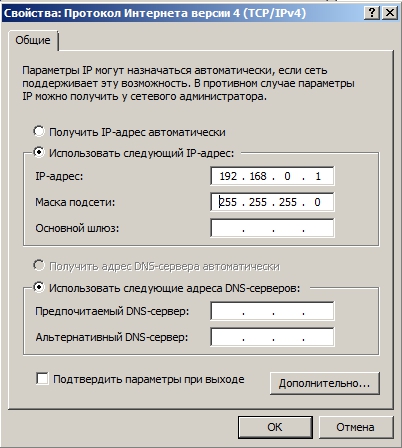
След това кликнете върху "OK" - "Apply" и направете същото манипулиране на втория компютър само в IP адреса, който посочваме 192.168.0.2.
След това компютрите ще започнат да работят в същата мрежа. Можете да проверите това с пинг. Отворете командния ред на втория компютър (Win + R - команда "cmd") и въведете следното в него:
ping 192.168.0.1
в отговор трябва да получите доклад за успешната обмяна на пакети:
 По същия начин от първия компютър проверете адреса 192.168.0.2. Ако видите същото, тогава сте направили всичко възможно и сега имате два компютъра в мрежата. Ако пингът не мине, проверете какво е станало погрешно. Също така обръщам внимание на факта, че защитна стена или антивирус може да блокира мрежата.
По същия начин от първия компютър проверете адреса 192.168.0.2. Ако видите същото, тогава сте направили всичко възможно и сега имате два компютъра в мрежата. Ако пингът не мине, проверете какво е станало погрешно. Също така обръщам внимание на факта, че защитна стена или антивирус може да блокира мрежата.
Свържете се с мрежовия компютър + компютъра с възможност за достъп до интернет
Сега нека поговорим как да свържете два компютъра в мрежата с възможност за достъп както в Интернет. Всичко това е възможно при условие, че на един от компютрите ще бъде инсталирана допълнителна мрежова карта, в която ще бъде поставен интернет кабелът
 Настройките са подобни на описаните по-горе, единствената разлика е, че ще трябва да посочите шлюза на двата компютъра.
Настройките са подобни на описаните по-горе, единствената разлика е, че ще трябва да посочите шлюза на двата компютъра.
Също така на компютър, който има връзка с интернет, трябва да конфигурирате разпределението на Интернет през мрежата. За да направите това, ние отиваме в свойствата на мрежовата връзка (в която адресът е 192.168.0.1) и в " достъп"Поставете отметка в квадратчето
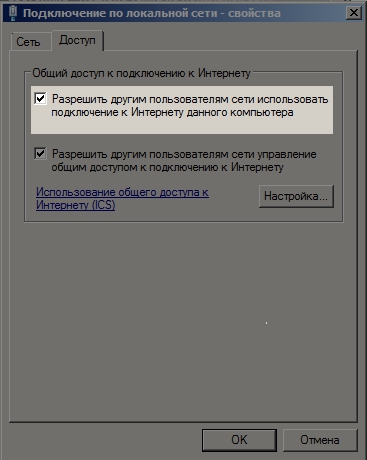 Това е всичко, тогава и на двата компютъра интернетът трябва да работи.
Това е всичко, тогава и на двата компютъра интернетът трябва да работи.
Както можете да видите, свързването на два компютъра в мрежата не е толкова трудно, ако имате някакви въпроси, ще се радвам да помогна в коментарите.


 Най-големите товарни пристанища в Китай
Най-големите товарни пристанища в Китай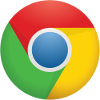 Увеличете скоростта на интернет на устройства с Android
Увеличете скоростта на интернет на устройства с Android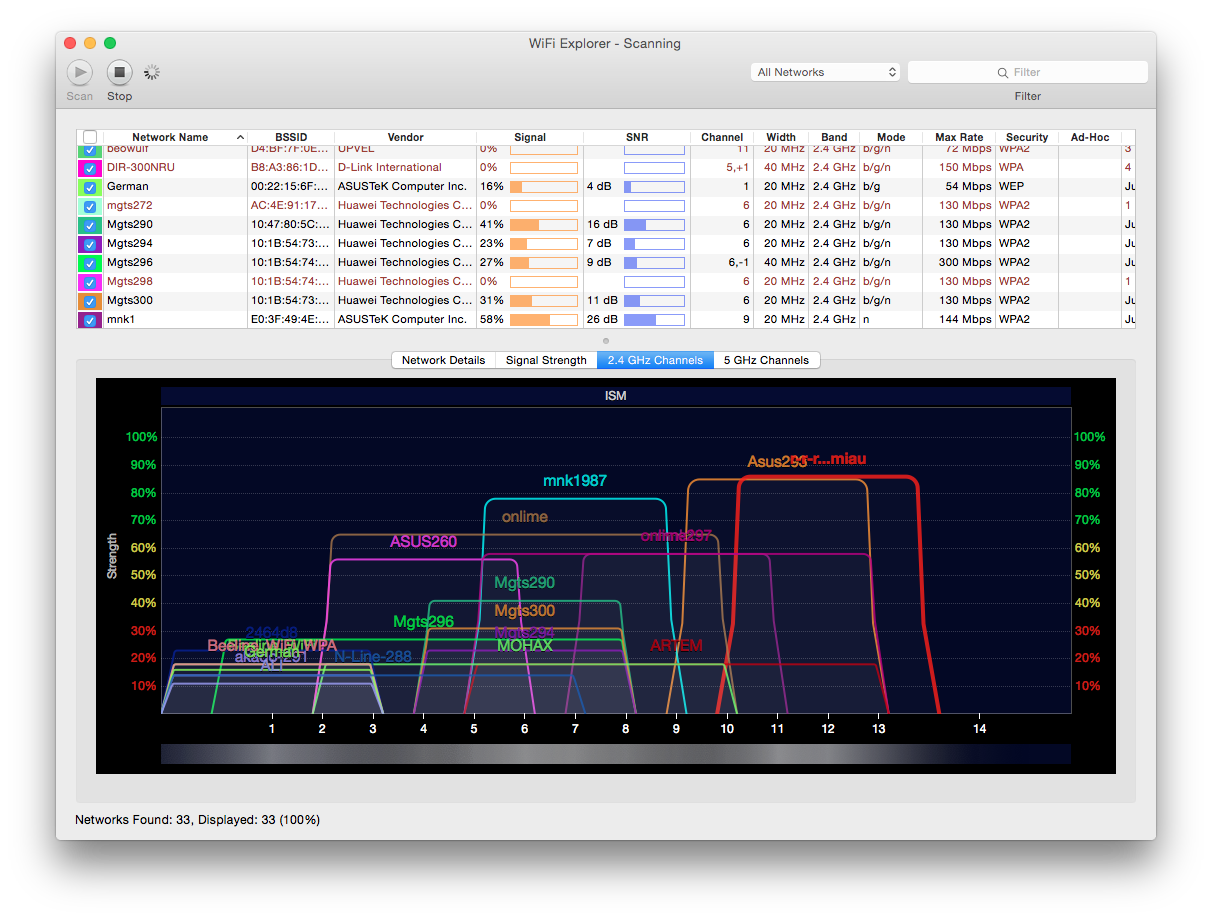 Какво спира маршрутизатора?
Какво спира маршрутизатора?